사용한 제품
- 라즈베리 파이 5 16기가
- IMX500 카메라
카메라 관련 과제로 일단 AI 카메라를 활용해 볼 예정입니다.
먼저 라즈베리파이 os를 마운트하고 초기 세팅을 해보겠습니다.
Operating system images – Raspberry Pi
Operating system images – Raspberry Pi
From industries large and small, to the kitchen table tinkerer, to the classroom coder, we make computing accessible and affordable for everybody.
www.raspberrypi.com
여기서 os를 다운하는 프로그램을 다운을 받아주고
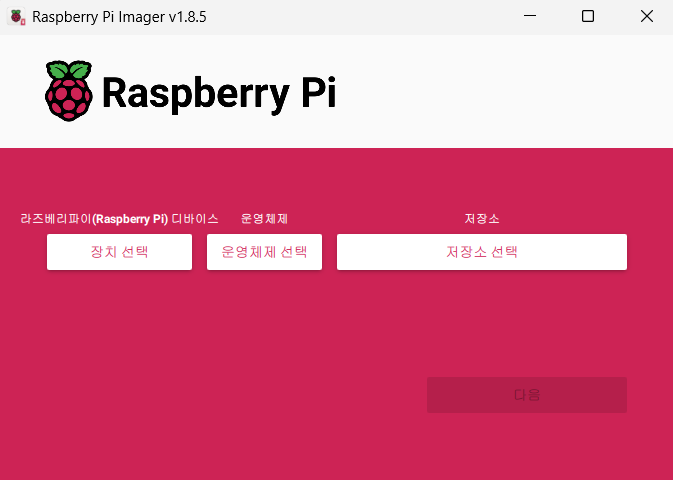
실행하면 이런 화면이 나옵니다
디바이스는 라즈베리 파이 4, 라즈베리 파이 5는 동일한 os를 사용하기 때문에 운영체제만 결정해 줍니다.
비트의 기준은 사양으로 하는데 제가 진행하는 사양의 기준은 64비트 이기 때문에 넣어줍니다.
마이크로 SD카드도 인식시켜서 저장소로 넣어준 다음 내부 설정을 들어갑니다.
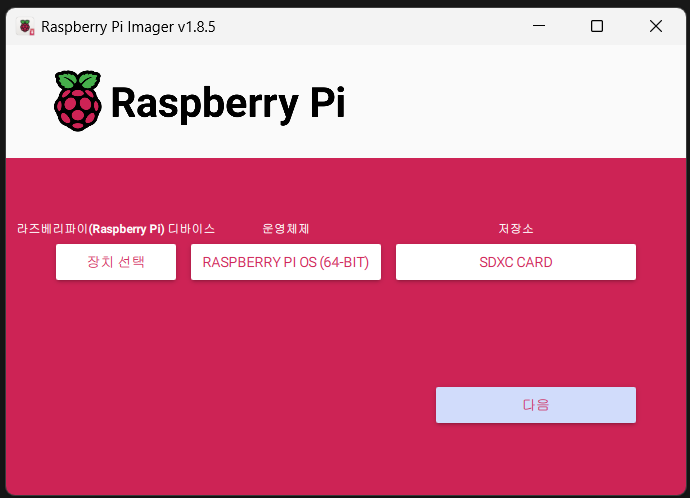
다음을 클릭

커스터 마이징으로 원하는 세팅 기능을 넣어줄 수 있지만 아니요를 눌러서 처음부터 하는 방법대로 가보겠습니다.
마운트가 끝나면 마이크로 sd 카드를 제거해 주고 라즈베리 파이에 넣고 부팅을 시작해 줍니다.

문제가 발생했습니다
bad block bitmap checksum이라는 오류가 발생했습니다.
찾아보니 다음과 같은 이유로 문제가 발생했습니다
- img(os마운트) 문제
- 마이크로 sd카드 문제
확인을 위해 마이크로 sd 카드를 포맷하고 다시 img를 다운했으나 같은 현상 발생했습니다.
마이크로 sd의 문제로 확인하고 변경한 후 os마운트 후 다시 부팅했습니다.
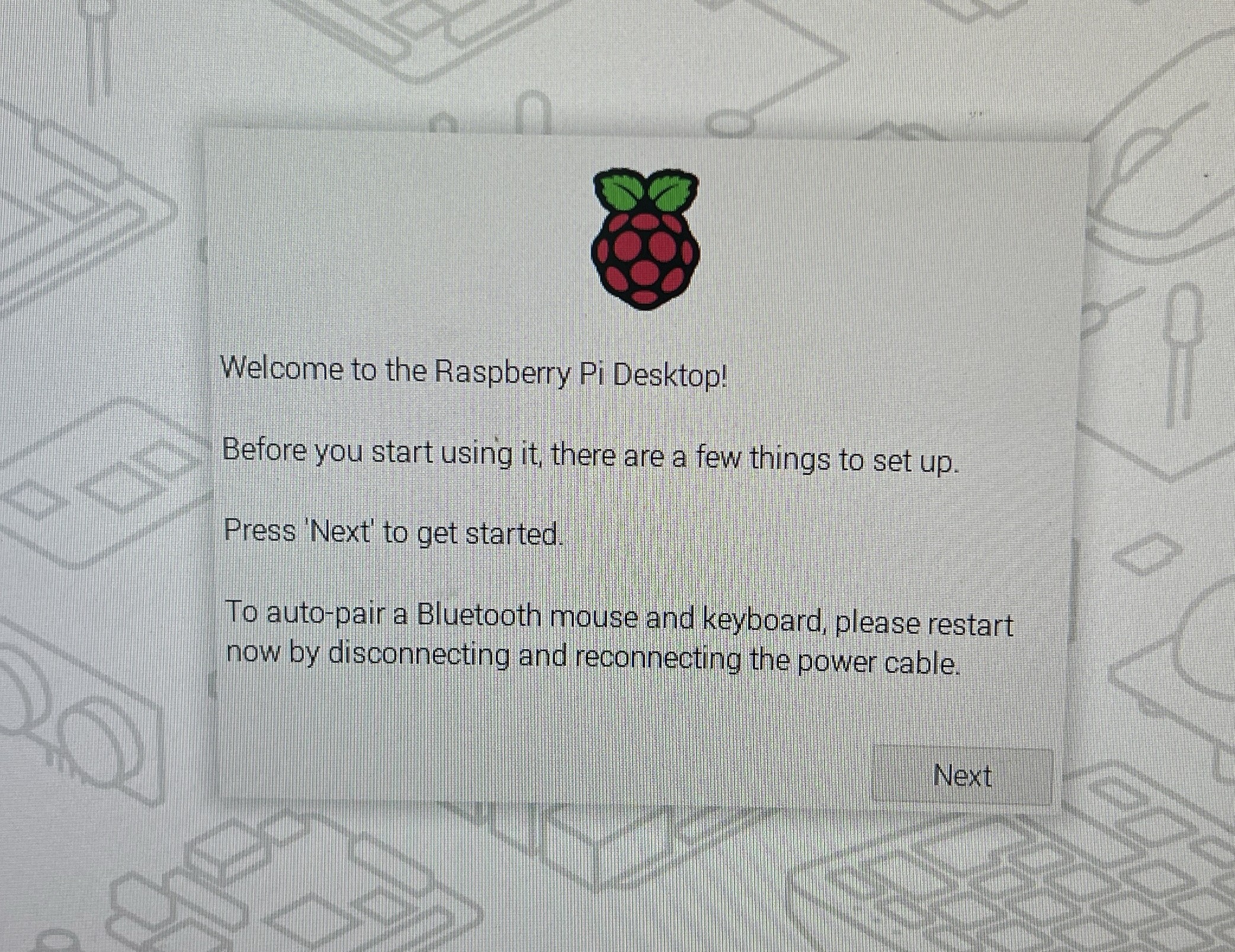
성공했습니다!
라즈베리 파이의 첫 세팅을 마무리 진행 하겠습니다
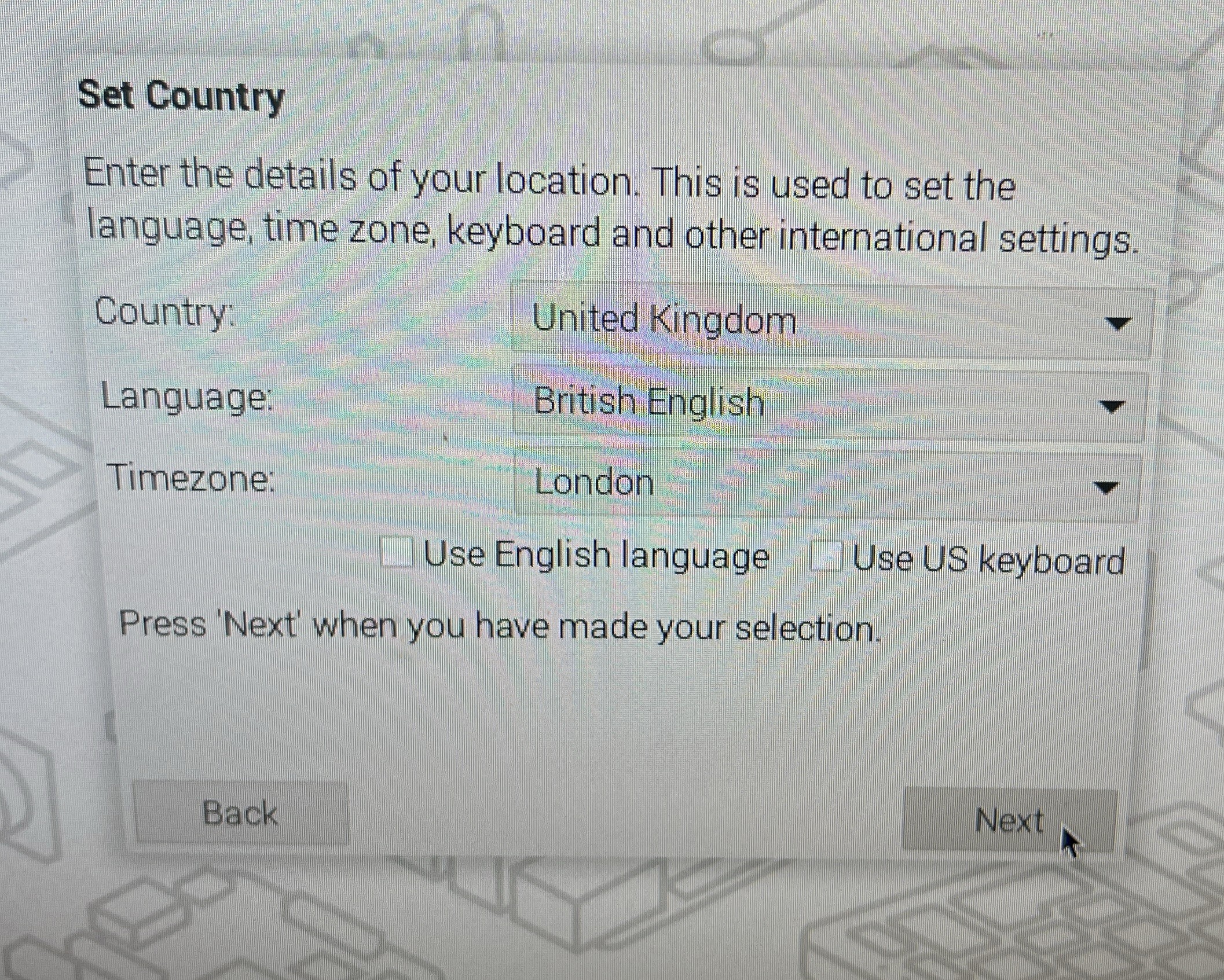
나라와 언어 시간대를 설정해 줍니다.
추후에 변동이 가능하고 한국어로 설정할 경우 폰트가 없어서 글자가 깨져 안 보일 수 있으니 추후에 변경해주겠습니다.
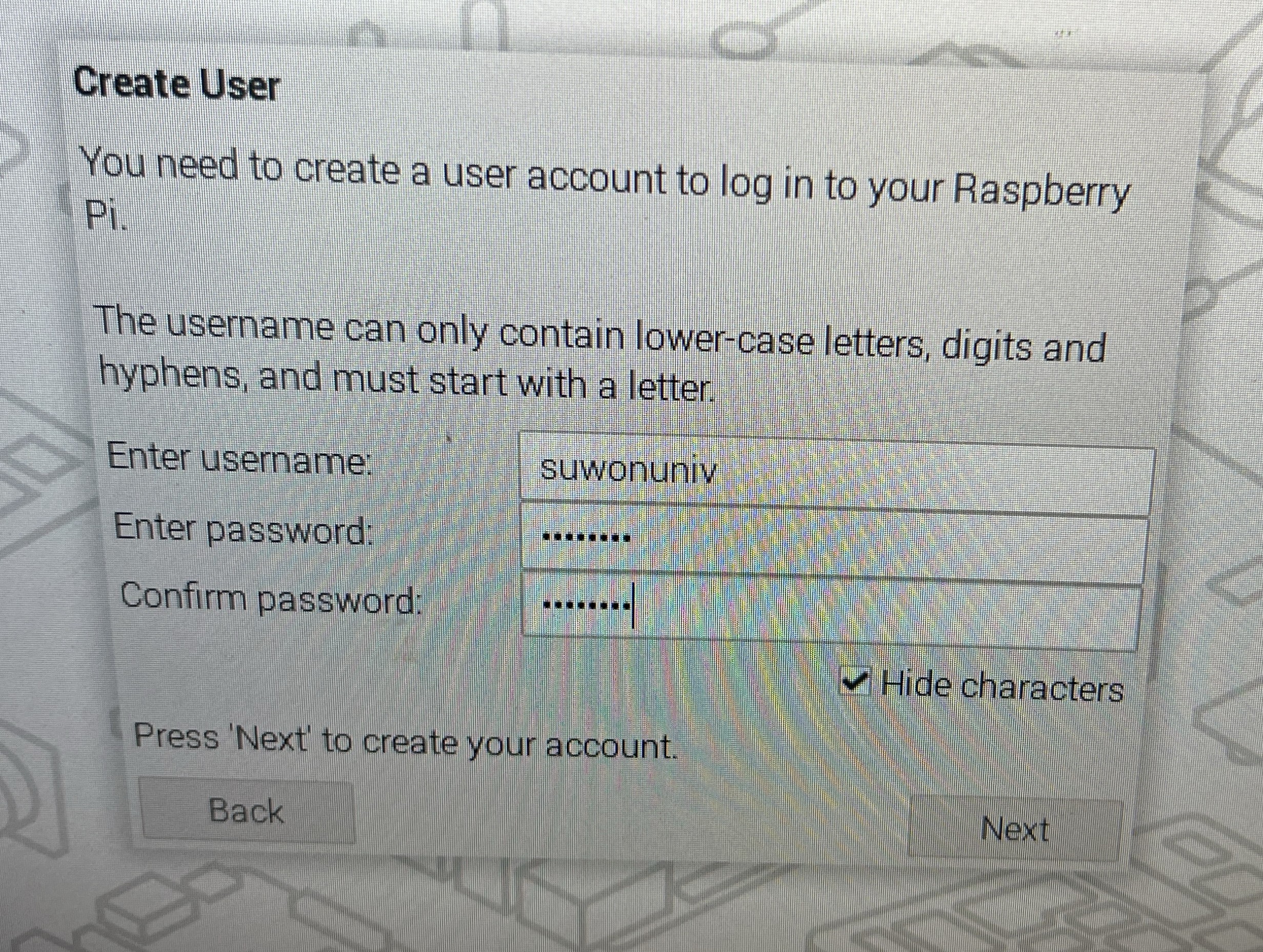
유저 설정을 해줍니다.
유저 이름과
비밀번호
비밀번호 확인을 진행해 줍니다.
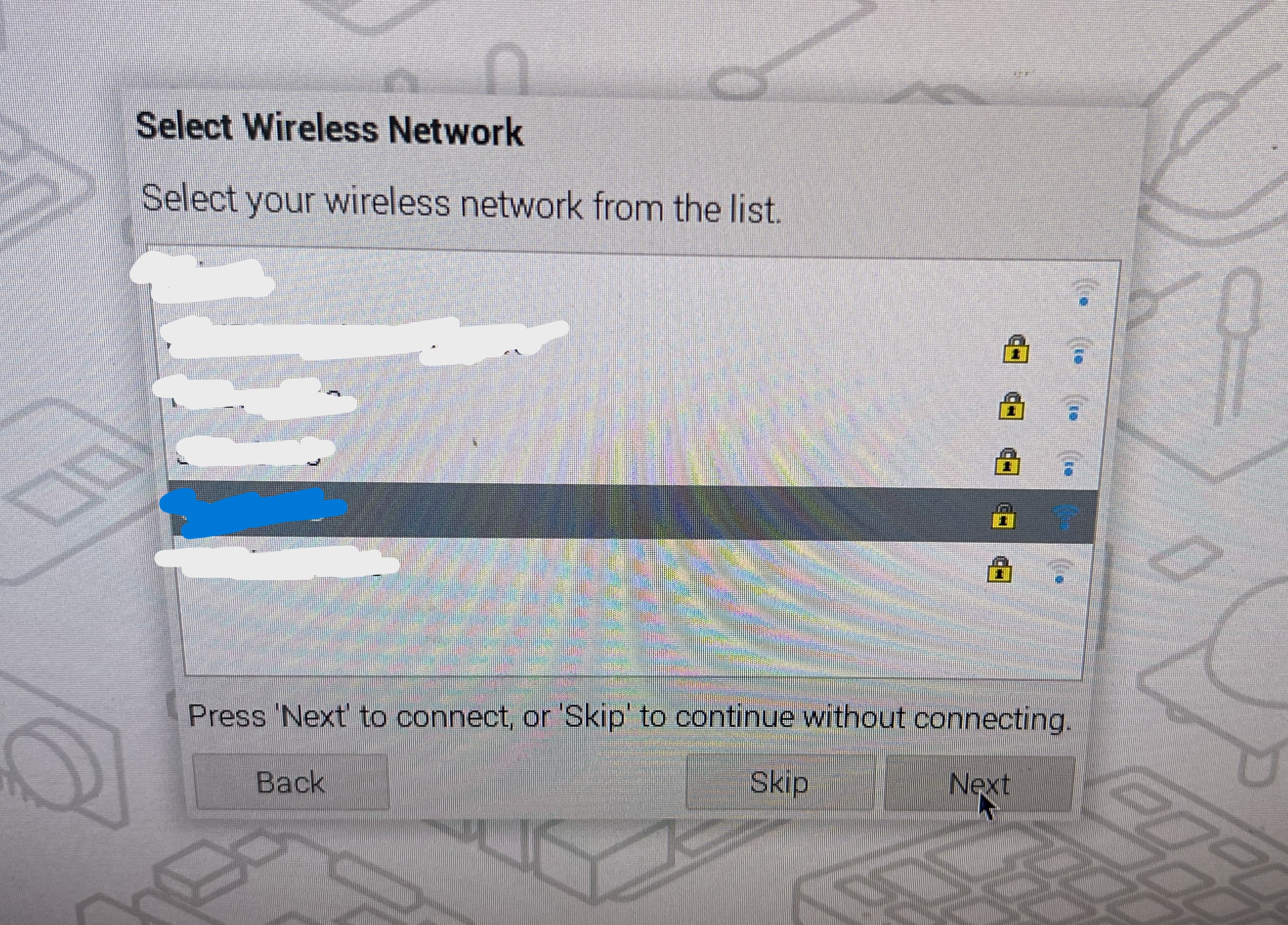
와이파이 연결을 진행해 줍니다.
원하는 와이파이를 클릭해 줍니다.
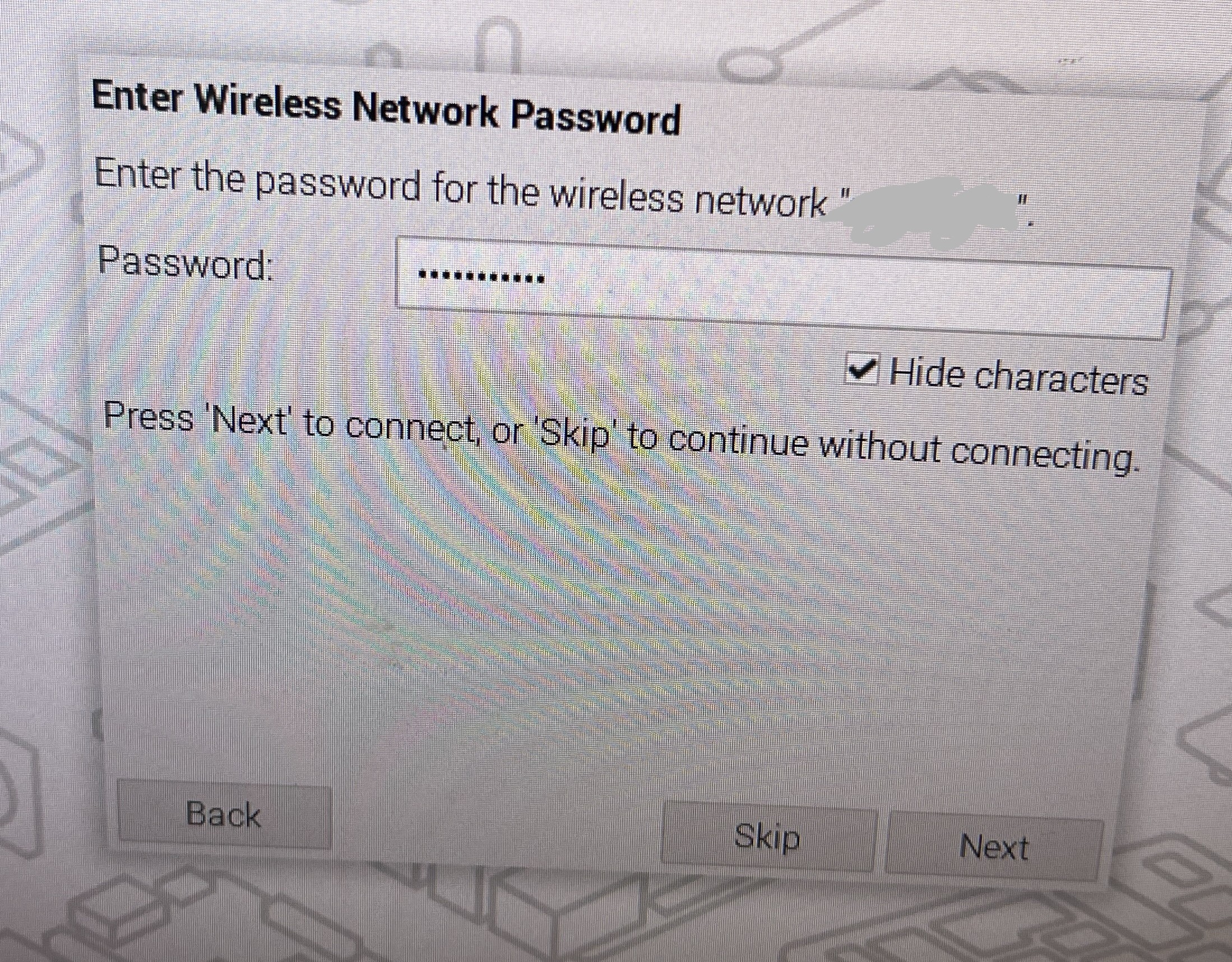
비밀번호를 입력해 줍니다.
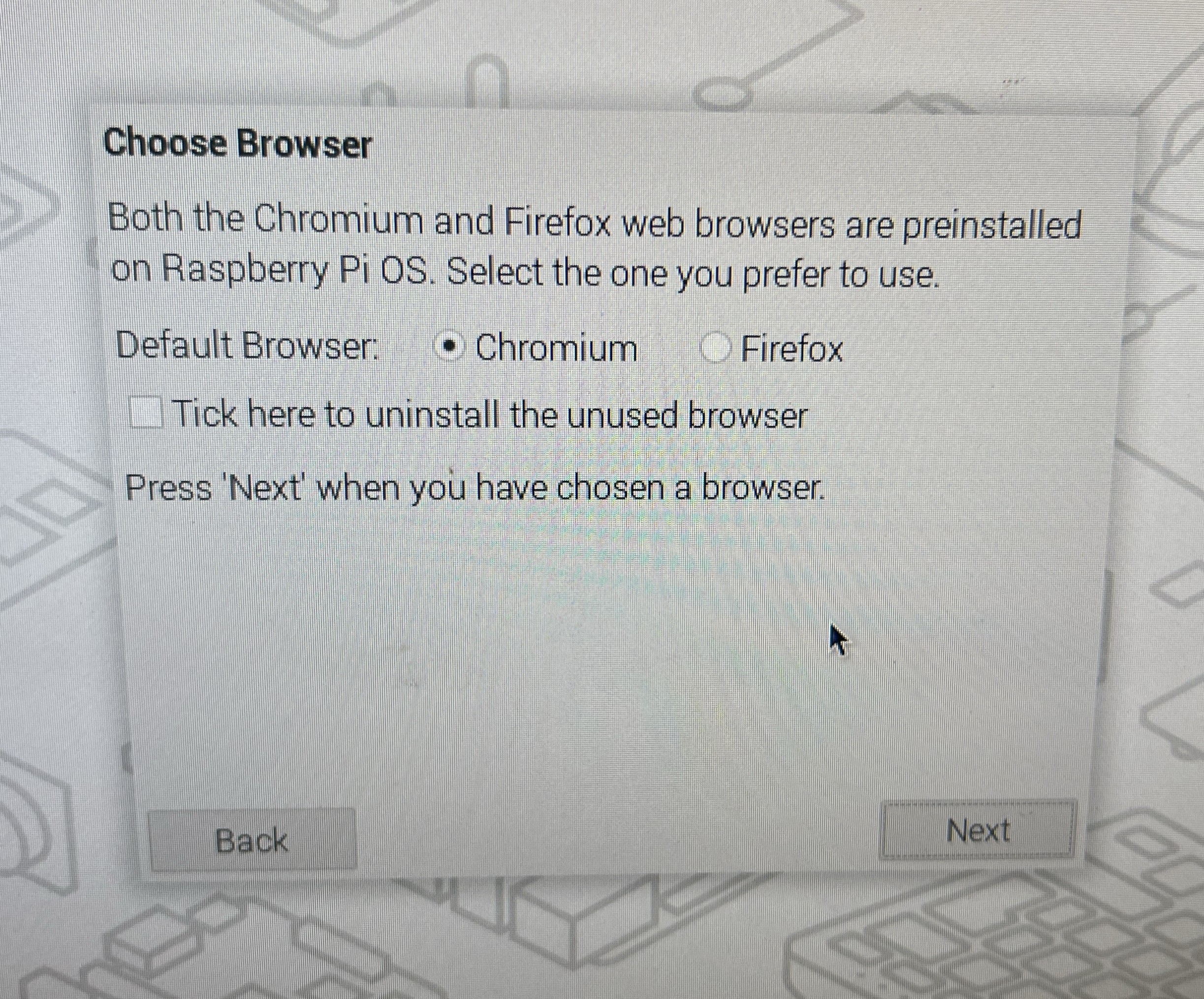
라즈베리 파이 안에는 인터넷익스플러나 엣지가 없기 때문에 크롬과 파이어폭스 두 개를 기본 브라우저로 사용하게 됩니다.
저는 크롬으로 진행하겠습니다.
밑에 체크 박스는 클릭하면 선택하지 않은 브라우저는 삭제됩니다만 혹시 모르니 남겨두도록 하겠습니다.
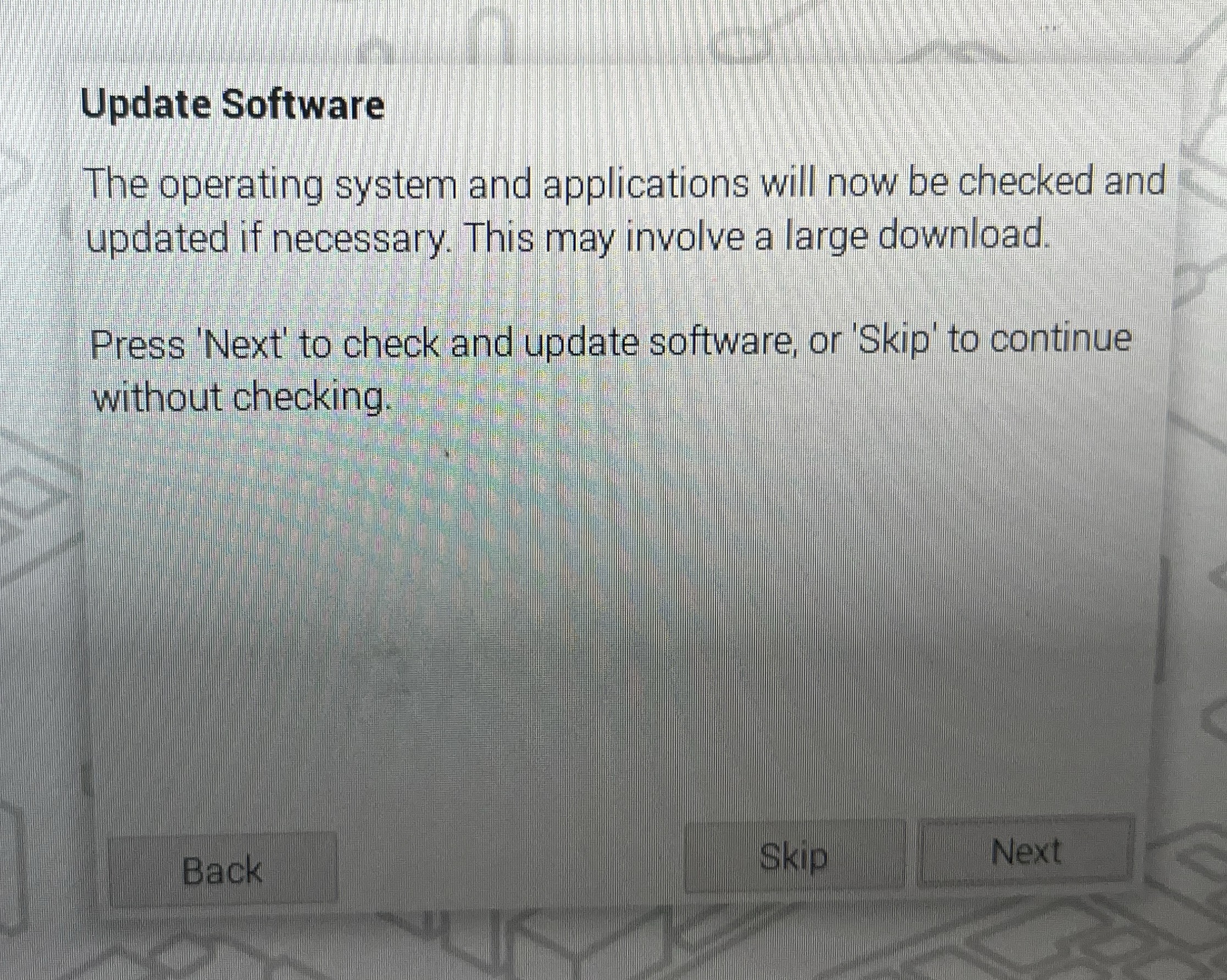
내부에 저장되어 있는 애플리케이션이나 시스템 등을 업그레이드할지 물어봅니다.
진행해 보도록 하겠습니다.
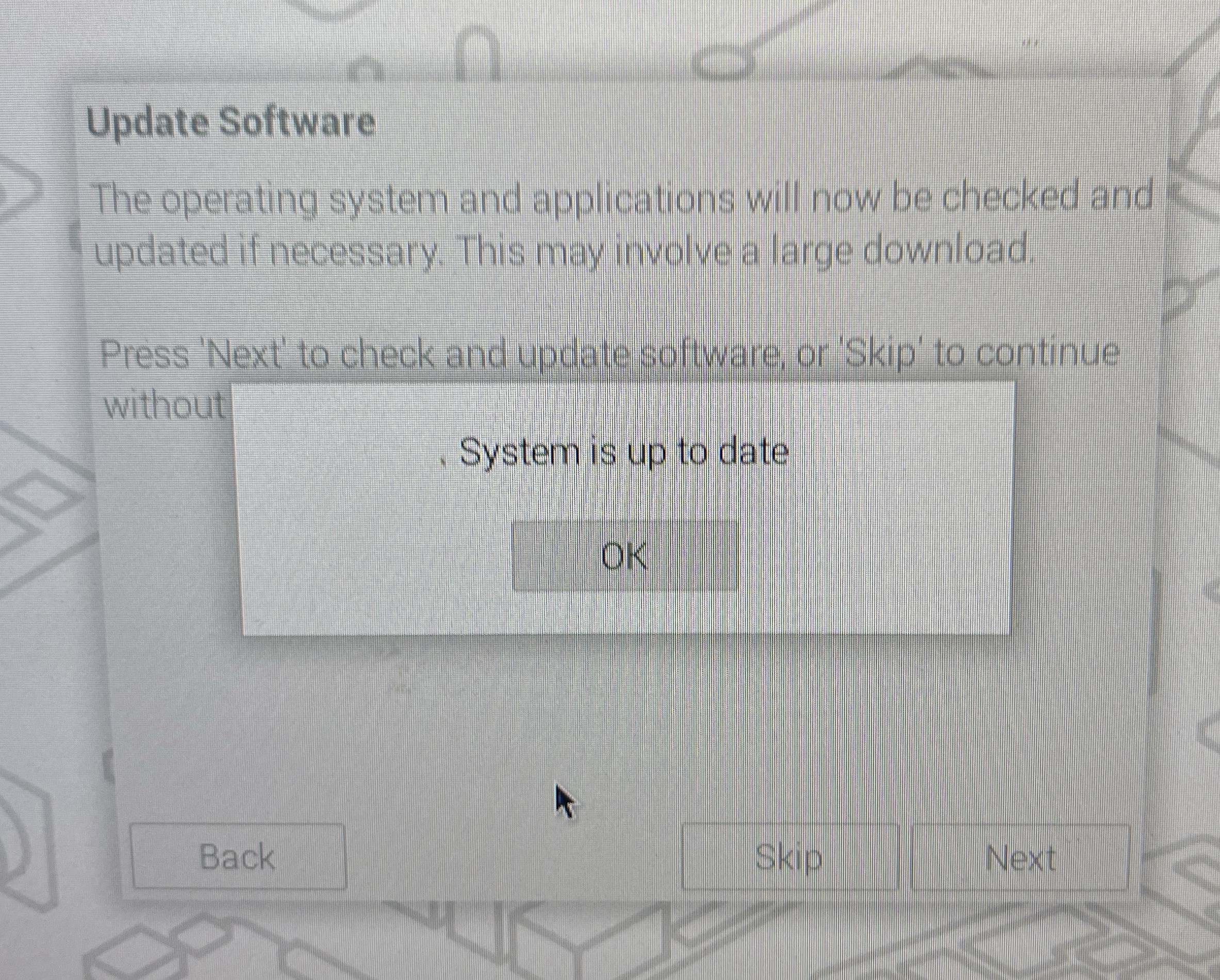
다 진행이 되었습니다.
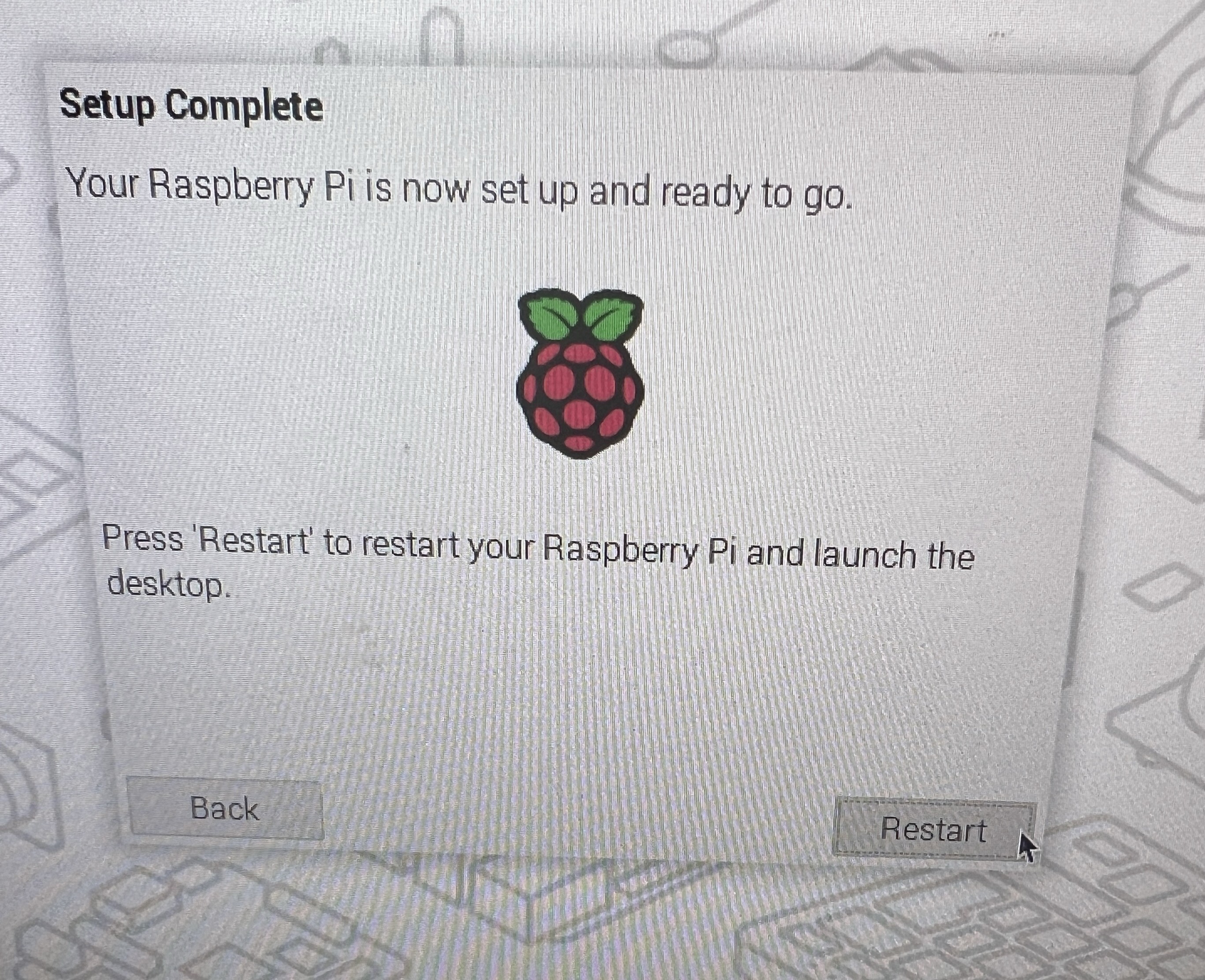
초기 세팅이 끝났으니 restart를 통해 재부팅해줍니다.

배경화면이 등장하면서 초기설정이 끝났습니다.
os를 라이트 버전으로 진행할 시 현재 보이는 GUI는 없으니 터미널 환경에서 사용하고 싶으신 분들은 라이트로 진행해 주시면 됩니다!
다음엔 한글 설정을 진행해 보겠습니다.
부족한 글 읽어 주셔서 감사합니다.
피드백은 언제든 환영입니다.